гҖҠInDesignеӯ—дҪ“жёҗеҸҳйўңиүІи®ҫзҪ®гҖӢжҳҜдёҖзҜҮе…ідәҺInDesignзҡ„еӯҰд№ ж•ҷзЁӢпјҢйҖҡиҝҮз®ҖеҚ•еҮ жӯҘе°ұиғҪе®һзҺ°ж•ҷзЁӢдёӯзҡ„ж•Ҳжһңеӣҫж•ҲжһңпјҢеҪ“然еҸӘеӯҰд№ иҝҷдёҖзӮ№пјҢ并дёҚиғҪе®Ңе…ЁжҺҢжҸЎInDesignжҠҖе·§пјӣдҪ еҸҜд»ҘйҖҡиҝҮжӯӨеҠ ејәйўңиүІпјҢжёҗеҸҳпјҢжёҗеҸҳе·Ҙе…·зӯүеӨҡз»ҙеәҰжЎҲдҫӢжҲ–е®һж“ҚжқҘиҝӣиЎҢжӣҙеӨҡзҡ„еӯҰд№ пјӣжӯӨж•ҷзЁӢжҳҜз”ұеӯҗе§ңеңЁ2021-10-12еҸ‘еёғзҡ„пјҢзӣ®еүҚдёәжӯўжӣҙиҺ·еҫ—дәҶ 0 дёӘиөһпјӣеҰӮжһңдҪ и§үеҫ—иҝҷдёӘиғҪеё®еҠ©еҲ°дҪ пјҢиғҪжҸҗеҚҮдҪ InDesignжҠҖе·§пјӣиҜ·з»ҷд»–дёҖдёӘиөһеҗ§гҖӮ
InDesignеӯ—дҪ“жёҗеҸҳйўңиүІи®ҫзҪ®ж–№жі•еҲҶдә«з»ҷеӨ§е®¶пјҢиҪ»жқҫж•ҷдјҡдҪ еңЁдҪҝз”Ёиҝҷж¬ҫиҪҜ件иҝҮзЁӢдёӯжҖҺд№ҲеҒҡеҮәжёҗеҸҳзҡ„еӯ—дҪ“пјҢе…·дҪ“иҜҰз»Ҷж•ҷзЁӢеҰӮдёӢжүҖзӨәгҖӮ
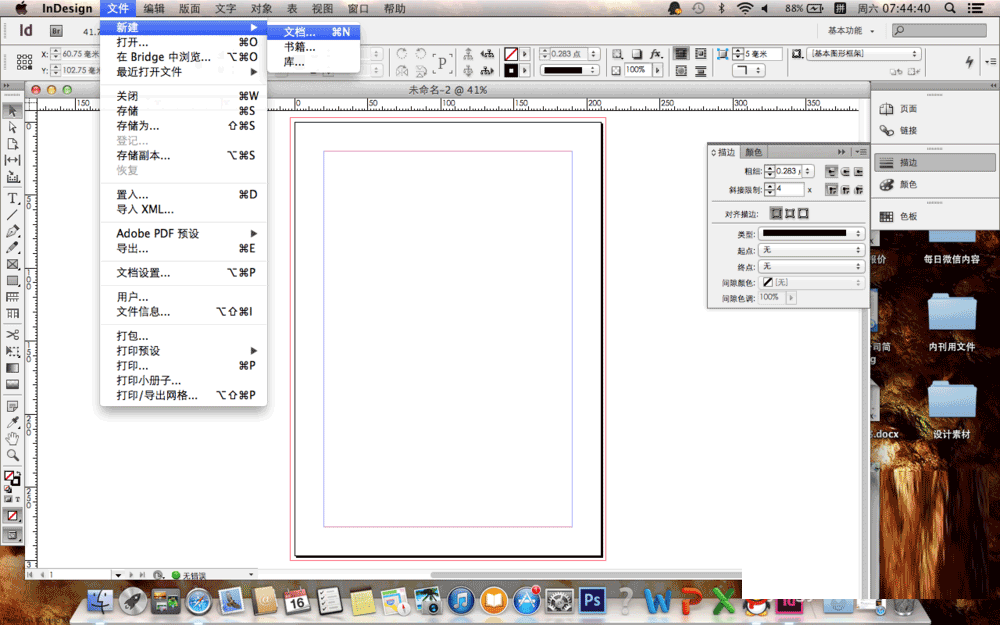
1гҖҒйҰ–е…ҲжҲ‘们иҰҒж–°е»әдёҖдёӘж–ҮжЎЈпјҢжү§иЎҢж–Ү件>ж–°е»ә>ж–ҮжЎЈгҖӮ
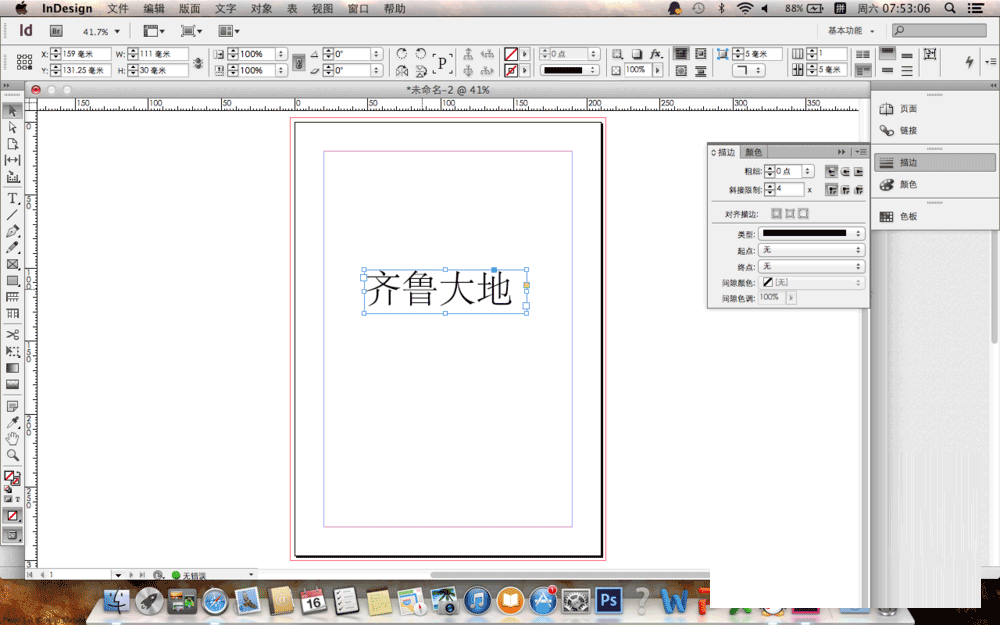
2гҖҒеҲ©з”Ёе·Ұдҫ§зҡ„Tж–Үеӯ—е·Ҙе…·пјҢеңЁж–ҮжЎЈзҡ„з©әзҷҪеӨ„иҫ“е…ҘдҪ жғіиҰҒзҡ„ж–Үеӯ—пјҢи°ғиҠӮеӨ§е°ҸпјҢеӯ—дҪ“ж–Үеӯ—йқўжқҝдёҠе°ұеҸҜд»Ҙе®ҢжҲҗгҖӮ
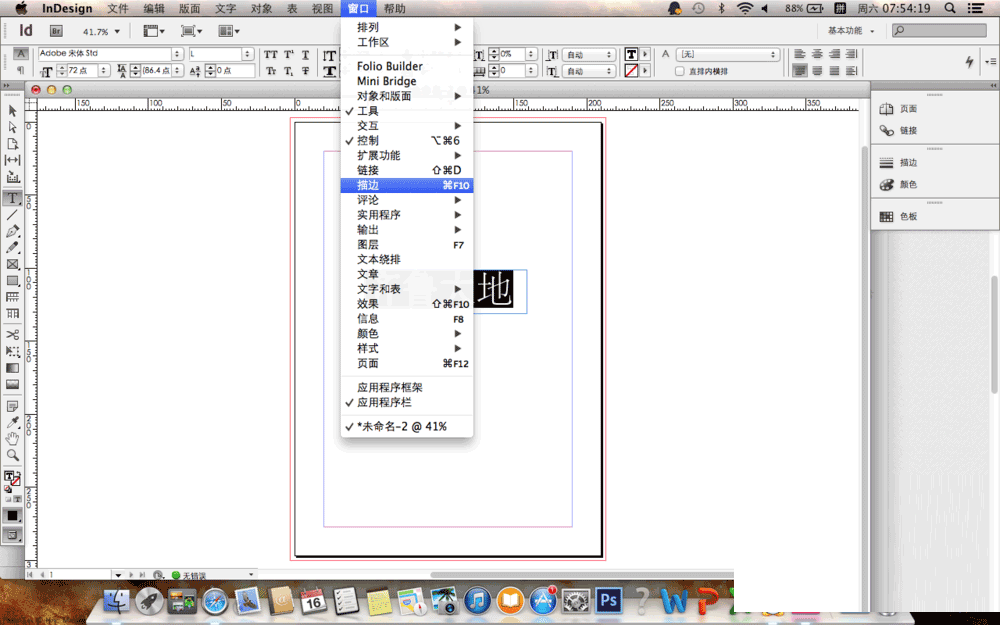
3гҖҒж–Үеӯ—и°ғиҠӮе®ҢжҲҗеҗҺпјҢжҲ‘们еңЁдёҠж–№е·Ҙе…·ж Ҹдёӯжү§иЎҢзӘ—еҸЈ>жҸҸиҫ№пјҢиҝӣе…ҘжҸҸиҫ№йқўжқҝгҖӮ

4гҖҒжҲ‘们еңЁжҸҸиҫ№йқўжқҝдёӯйҖүжӢ©йўңиүІпјҢжҲ‘们и°ғиҠӮиҮӘе·ұе–ңж¬ўзҡ„йўңиүІпјҢ然еҗҺдҝқжҢҒгҖӮ
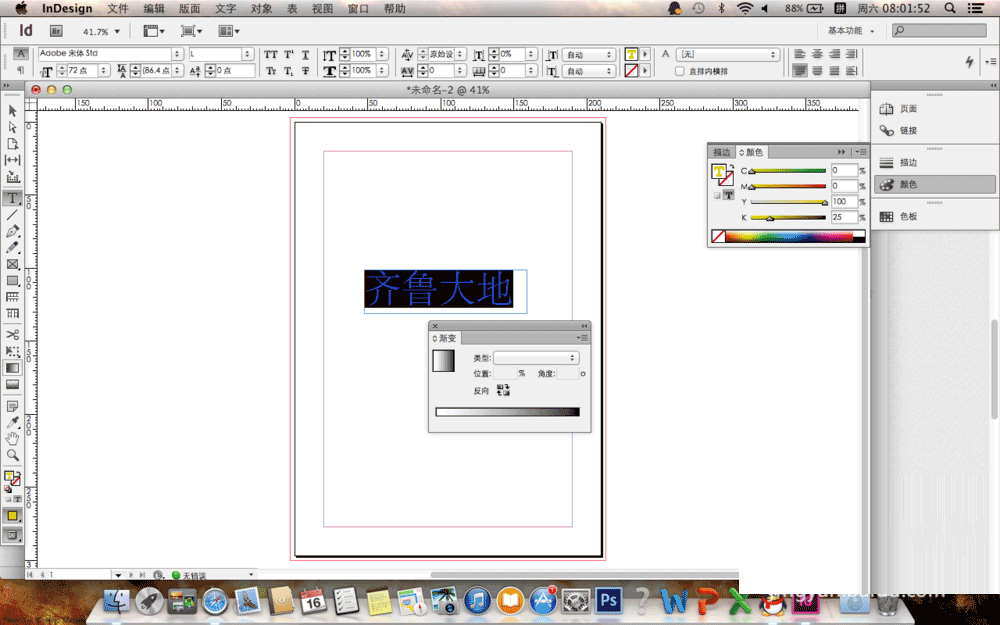
5гҖҒ然еҗҺжҲ‘们еңЁе·Ұдҫ§зҡ„е·Ҙе…·ж ҸдёӯйҖүжӢ©жёҗеҸҳе·Ҙе…·пјҢжҲ‘们иҝҷж—¶еҖҷжҳҜдёҚжҳҜеҸ‘зҺ°жёҗеҸҳе·Ҙе…·дёӯеҸӘжңүй»‘иүІе’ҢзҷҪиүІпјҢиҝҷж—¶еҖҷжҲ‘们иҰҒиҝӣиЎҢжңҖеҗҺдёҖжӯҘгҖӮ
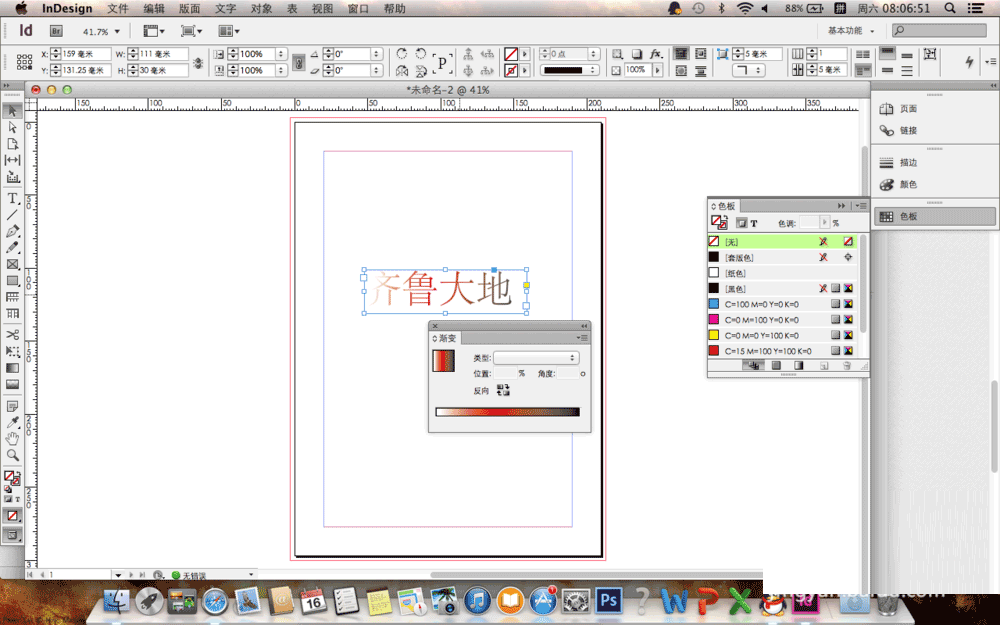
6гҖҒжҲ‘们йҖҡиҝҮйўңиүІе·Ҙе…·и®ҫзҪ®е®ҢйўңиүІд№ӢеҗҺпјҢжҲ‘们иҰҒеңЁиүІжқҝдёӯжүҫеҲ°иҮӘе·ұи®ҫе®ҡзҡ„йўңиүІпјҢ然еҗҺе·Ұй”®жҢүдҪҸдёҚеҠЁпјҢжҠҠйўңиүІжӢ–еҠЁеҲ°жёҗеҸҳе·Ҙе…·ж ҸдёӯпјҢжҳҜдёҚжҳҜеҸ‘зҺ°жёҗеҸҳе·Ҙе…·ж Ҹдёӯзҡ„жёҗеҸҳйўңиүІж”№еҸҳдәҶгҖӮ
д»ҘдёҠе°ұжҳҜз®ҖеҚ•жҳ“дёҠжүӢзҡ„InDesignеӯ—дҪ“жёҗеҸҳйўңиүІи®ҫзҪ®ж•ҷзЁӢпјҢжғіиҰҒдәҶи§ЈжӣҙеӨҡе…ідәҺInDesignиҪҜ件зҡ„дҪҝз”Ёж•ҷзЁӢе’ҢжҺ’зүҲи®ҫи®ЎжҠҖе·§пјҢж¬ўиҝҺ继з»ӯе…іжіЁеҢ—жһҒзҶҠзҙ жқҗеә“пјҢзІҫеҪ©ж•ҷеӯҰеҶ…е®№дёҚе®№й”ҷиҝҮгҖӮ
иө дәәзҺ«з‘°пјҢжүӢжңүдҪҷйҰҷ
< дёҠдёҖзҜҮ InDesignиҪҜ件з•Ңйқўд»Ӣз»Қ
> дёӢдёҖзҜҮ InDesignиҪҜ件д»Ӣз»Қ
2022-06-24 10:00
2022-06-23 10:04
239жөҸи§Ҳ 06-28
780жөҸи§Ҳ 06-28
1772жөҸи§Ҳ 06-21
719жөҸи§Ҳ 06-21
79жөҸи§Ҳ 12-23

йҰ–еёӯи®ҫи®ЎеёҲ

й«ҳзә§и§Ҷи§үи®ҫи®ЎеёҲ

й«ҳзә§жҸ’з”»и®ҫи®ЎеёҲ






дҪҝз”Ёеҫ®дҝЎжү«з Ғзҷ»еҪ•
дҪҝз”ЁиҙҰеҸ·еҜҶз Ғзҷ»еҪ•
еҶ…зҪ®еҜҶз Ғзҡ„й“ҫжҺҘе·ІйҖҡиҝҮEmall еҸ‘йҖҒеҲ°дҪ зҡ„йӮ®з®ұдёӯпјҢиҜ·еңЁдёүеӨ©еҶ…дҝ®еӨҚеҜҶз ҒгҖӮ
3з§’еҗҺпјҢе°Ҷе…ій—ӯжӯӨзӘ—еҸЈ з«ӢеҚіе…ій—ӯ
жҲҗдёәжҲ‘зҡ„зҡ„VIPдјҡе‘ҳ
еҚіеҸҜдә«еҸ—6еӨ§зү№жқғ并е…Қиҙ№й«ҳйҖҹдёӢиҪҪж•°д»ҘдёҮи®Ўзҡ„и®ҫи®Ўзҙ жқҗпјҢеҠ©еҠӣжӮЁзҡ„е·ҘдҪңе’ҢеӯҰд№
иҫ“е…Ҙзҡ„йӘҢиҜҒз ҒдёҚжӯЈзЎ®
иҜ„и®әеҢә
жҡӮж— иҜ„и®ә